
ಸಾಫ್ಟ್ವೇರ್ ಅನ್ನು ಅಸ್ಥಾಪಿಸಿದ ನಂತರ, ಸ್ಥಾಪಿಸಿದ ನಂತರ ಅಥವಾ ಆಪರೇಟಿಂಗ್ ಮಾಡಿದ ನಂತರ, ಆಪರೇಟಿಂಗ್ ಸಿಸ್ಟಂನಲ್ಲಿ ವಿವಿಧ ದೋಷಗಳನ್ನು ಉಂಟುಮಾಡಬಹುದು. ಅವುಗಳನ್ನು ಹುಡುಕಿ ಮತ್ತು ಸರಿಪಡಿಸಿ ವಿಶೇಷ ಕಾರ್ಯಕ್ರಮಗಳನ್ನು ಅನುಮತಿಸಿ. ಈ ಲೇಖನದಲ್ಲಿ ನಾವು ದೋಷ ದುರಸ್ತಿ ಅನ್ನು ಪರಿಗಣಿಸುತ್ತೇವೆ, ಇದರ ಕಾರ್ಯವು ಓಎಸ್ ಅನ್ನು ಉತ್ತಮಗೊಳಿಸಲು ಮತ್ತು ವೇಗಗೊಳಿಸಲು ಸಹಾಯ ಮಾಡುತ್ತದೆ. ವಿಮರ್ಶೆಯೊಂದಿಗೆ ಪ್ರಾರಂಭಿಸೋಣ.
ನೋಂದಾವಣೆ ಸ್ಕ್ಯಾನ್
ಬಳಕೆಯಲ್ಲಿಲ್ಲದ ಫೈಲ್ಗಳು, ಪ್ರೋಗ್ರಾಂಗಳು, ಡಾಕ್ಯುಮೆಂಟ್ಗಳು ಮತ್ತು ಕಸದಿಂದ ಮೆಮೊರಿಯಲ್ಲಿ ನಿಮ್ಮ ಕಂಪ್ಯೂಟರ್ ಅನ್ನು ಸ್ವಚ್ clean ಗೊಳಿಸಲು ದೋಷ ದುರಸ್ತಿ ನಿಮಗೆ ಅನುಮತಿಸುತ್ತದೆ. ಇದಲ್ಲದೆ, ಸ್ಕ್ಯಾನ್ ಪ್ರಾರಂಭಿಸುವ ಮೊದಲು ಬಳಕೆದಾರರು ಆನ್ ಅಥವಾ ಆಫ್ ಮಾಡಬಹುದಾದ ಇನ್ನೂ ಅನೇಕ ಸಾಧನಗಳಿವೆ. ಪೂರ್ಣಗೊಂಡ ನಂತರ, ಕಂಡುಬರುವ ಫೈಲ್ಗಳು ಮತ್ತು ಉಪಯುಕ್ತತೆಗಳ ಪಟ್ಟಿಯನ್ನು ಪ್ರದರ್ಶಿಸಲಾಗುತ್ತದೆ. ಅವುಗಳಲ್ಲಿ ಯಾವುದನ್ನು ಅಳಿಸಬೇಕು ಅಥವಾ ಕಂಪ್ಯೂಟರ್ನಲ್ಲಿ ಬಿಡಬೇಕೆಂದು ನೀವು ನಿರ್ಧರಿಸುತ್ತೀರಿ.

ಭದ್ರತಾ ಬೆದರಿಕೆಗಳು
ಸಾಮಾನ್ಯ ದೋಷಗಳು ಮತ್ತು ಹಳತಾದ ಡೇಟಾದ ಜೊತೆಗೆ, ದುರುದ್ದೇಶಪೂರಿತ ಫೈಲ್ಗಳನ್ನು ಕಂಪ್ಯೂಟರ್ನಲ್ಲಿ ಸಂಗ್ರಹಿಸಬಹುದು ಅಥವಾ ಇಡೀ ಸಿಸ್ಟಮ್ಗೆ ಸುರಕ್ಷತೆಯ ಅಪಾಯವನ್ನುಂಟುಮಾಡುವ ಅಸಮರ್ಪಕ ಕಾರ್ಯಗಳು ಇರಬಹುದು. ದೋಷ ರಿಪೇರಿ ಸ್ಕ್ಯಾನ್ ಮಾಡಲು, ಹುಡುಕಲು ಮತ್ತು ಸಂಭಾವ್ಯ ಸಮಸ್ಯೆಗಳನ್ನು ಪರಿಹರಿಸಲು ನಿಮಗೆ ಅನುಮತಿಸುತ್ತದೆ. ನೋಂದಾವಣೆಯ ವಿಶ್ಲೇಷಣೆಯಂತೆ, ಫಲಿತಾಂಶಗಳನ್ನು ಪಟ್ಟಿಯಲ್ಲಿ ಪ್ರದರ್ಶಿಸಲಾಗುತ್ತದೆ ಮತ್ತು ಕಂಡುಬರುವ ಫೈಲ್ಗಳೊಂದಿಗಿನ ಕ್ರಿಯೆಗಳಿಗೆ ಹಲವಾರು ಆಯ್ಕೆಗಳನ್ನು ಆಯ್ಕೆಗಾಗಿ ನೀಡಲಾಗುತ್ತದೆ.

ಅಪ್ಲಿಕೇಶನ್ ಪರಿಶೀಲನೆ
ನೀವು ಬ್ರೌಸರ್ಗಳನ್ನು ಮತ್ತು ಕೆಲವು ಸ್ಥಾಪಿತ ತೃತೀಯ ಕಾರ್ಯಕ್ರಮಗಳನ್ನು ಪರಿಶೀಲಿಸಬೇಕಾದರೆ, ಟ್ಯಾಬ್ಗೆ ಹೋಗುವುದು ಉತ್ತಮ "ಅಪ್ಲಿಕೇಶನ್ಗಳು"ಮತ್ತು ಸ್ಕ್ಯಾನಿಂಗ್ ಪ್ರಾರಂಭಿಸಿ. ಕೊನೆಯಲ್ಲಿ, ಪ್ರತಿ ಅಪ್ಲಿಕೇಶನ್ನಲ್ಲಿನ ದೋಷಗಳ ಸಂಖ್ಯೆಯನ್ನು ಪ್ರದರ್ಶಿಸಲಾಗುತ್ತದೆ, ಮತ್ತು ಅವುಗಳನ್ನು ವೀಕ್ಷಿಸಲು ಮತ್ತು ಅಳಿಸಲು, ನೀವು ಅಪ್ಲಿಕೇಶನ್ಗಳಲ್ಲಿ ಒಂದನ್ನು ಆಯ್ಕೆ ಮಾಡಬೇಕಾಗುತ್ತದೆ ಅಥವಾ ಎಲ್ಲಾ ಫೈಲ್ಗಳನ್ನು ಒಮ್ಮೆಗೇ ಸ್ವಚ್ clean ಗೊಳಿಸುವ ಅಗತ್ಯವಿದೆ.

ಬ್ಯಾಕಪ್ಗಳು
ಫೈಲ್ಗಳನ್ನು ಡೌನ್ಲೋಡ್ ಮಾಡಿದ ನಂತರ, ಸಿಸ್ಟಮ್ನಲ್ಲಿ ಪ್ರೋಗ್ರಾಂಗಳನ್ನು ಸ್ಥಾಪಿಸಿ ಮತ್ತು ಚಾಲನೆ ಮಾಡಿದ ನಂತರ, ಸರಿಯಾದ ಕಾರ್ಯಾಚರಣೆಯನ್ನು ತಡೆಯುವಂತಹ ಸಮಸ್ಯೆಗಳು ಉದ್ಭವಿಸಬಹುದು. ನಿಮಗೆ ಅವುಗಳನ್ನು ಸರಿಪಡಿಸಲು ಸಾಧ್ಯವಾಗದಿದ್ದರೆ, ಓಎಸ್ ಅನ್ನು ಅದರ ಮೂಲ ಸ್ಥಿತಿಗೆ ಹಿಂತಿರುಗಿಸುವುದು ಉತ್ತಮ. ಇದನ್ನು ಮಾಡಲು, ನೀವು ಅದರ ಬ್ಯಾಕಪ್ ನಕಲನ್ನು ರಚಿಸಬೇಕಾಗಿದೆ. ದೋಷ ದುರಸ್ತಿ ಇದನ್ನು ಮಾಡಲು ನಿಮಗೆ ಅನುಮತಿಸುತ್ತದೆ. ರಚಿಸಲಾದ ಎಲ್ಲಾ ಮರುಪಡೆಯುವಿಕೆ ಬಿಂದುಗಳನ್ನು ಒಂದೇ ವಿಂಡೋದಲ್ಲಿ ಸಂಗ್ರಹಿಸಲಾಗುತ್ತದೆ ಮತ್ತು ಪಟ್ಟಿಯಲ್ಲಿ ಪ್ರದರ್ಶಿಸಲಾಗುತ್ತದೆ. ಅಗತ್ಯವಿದ್ದರೆ, ನಿಮಗೆ ಬೇಕಾದ ನಕಲನ್ನು ಆರಿಸಿ ಮತ್ತು ಆಪರೇಟಿಂಗ್ ಸಿಸ್ಟಮ್ ಅನ್ನು ಮರುಸ್ಥಾಪಿಸಿ.

ಸುಧಾರಿತ ಸೆಟ್ಟಿಂಗ್ಗಳು
ದೋಷ ದುರಸ್ತಿ ಬಳಕೆದಾರರಿಗೆ ಕಾನ್ಫಿಗರ್ ಮಾಡಲು ಸಣ್ಣ ಆಯ್ಕೆಗಳನ್ನು ಒದಗಿಸುತ್ತದೆ. ಅನುಗುಣವಾದ ವಿಂಡೋದಲ್ಲಿ, ಆಪರೇಟಿಂಗ್ ಸಿಸ್ಟಮ್, ಸ್ವಯಂಚಾಲಿತ ದೋಷ ಚಿಕಿತ್ಸೆ ಮತ್ತು ಸ್ಕ್ಯಾನಿಂಗ್ ಪೂರ್ಣಗೊಂಡಾಗ ಪ್ರೋಗ್ರಾಂನಿಂದ ನಿರ್ಗಮಿಸುವ ಮೂಲಕ ಸ್ವಯಂಚಾಲಿತವಾಗಿ ಚೇತರಿಕೆ ಬಿಂದುವನ್ನು ರಚಿಸುವ ಕಾರ್ಯವನ್ನು ನೀವು ಸಕ್ರಿಯಗೊಳಿಸಬಹುದು.
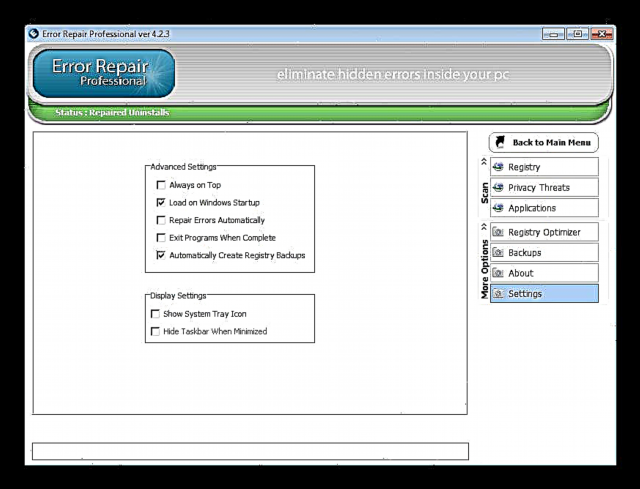
ಪ್ರಯೋಜನಗಳು
- ತ್ವರಿತ ಸ್ಕ್ಯಾನ್;
- ಹೊಂದಿಕೊಳ್ಳುವ ಸ್ಕ್ಯಾನ್ ಸೆಟ್ಟಿಂಗ್ಗಳು;
- ಮರುಪಡೆಯುವಿಕೆ ಬಿಂದುಗಳ ಸ್ವಯಂಚಾಲಿತ ರಚನೆ;
- ಕಾರ್ಯಕ್ರಮವು ಉಚಿತವಾಗಿದೆ.
ಅನಾನುಕೂಲಗಳು
- ಡೆವಲಪರ್ ಬೆಂಬಲಿಸುವುದಿಲ್ಲ;
- ರಷ್ಯಾದ ಭಾಷೆ ಇಲ್ಲ.
ಈ ವಿಮರ್ಶೆಯಲ್ಲಿ ದೋಷ ದುರಸ್ತಿ ಕೊನೆಗೊಳ್ಳುತ್ತದೆ. ಈ ಲೇಖನದಲ್ಲಿ, ನಾವು ಈ ಸಾಫ್ಟ್ವೇರ್ನ ಕ್ರಿಯಾತ್ಮಕತೆಯನ್ನು ವಿವರವಾಗಿ ಪರಿಶೀಲಿಸಿದ್ದೇವೆ, ಎಲ್ಲಾ ಪರಿಕರಗಳು ಮತ್ತು ಸ್ಕ್ಯಾನ್ ಸೆಟ್ಟಿಂಗ್ಗಳೊಂದಿಗೆ ಪರಿಚಯವಾಯಿತು. ಸಂಕ್ಷಿಪ್ತವಾಗಿ ಹೇಳುವುದಾದರೆ, ಅಂತಹ ಪ್ರೋಗ್ರಾಂಗಳ ಬಳಕೆಯು ಕಂಪ್ಯೂಟರ್ ಅನ್ನು ಅತ್ಯುತ್ತಮವಾಗಿಸಲು ಮತ್ತು ವೇಗಗೊಳಿಸಲು ಸಹಾಯ ಮಾಡುತ್ತದೆ, ಅನಗತ್ಯ ಫೈಲ್ಗಳು ಮತ್ತು ದೋಷಗಳಿಂದ ಅದನ್ನು ಉಳಿಸುತ್ತದೆ.
ಪ್ರೋಗ್ರಾಂ ಅನ್ನು ರೇಟ್ ಮಾಡಿ:
ಇದೇ ರೀತಿಯ ಕಾರ್ಯಕ್ರಮಗಳು ಮತ್ತು ಲೇಖನಗಳು:
ಸಾಮಾಜಿಕ ನೆಟ್ವರ್ಕ್ಗಳಲ್ಲಿ ಲೇಖನವನ್ನು ಹಂಚಿಕೊಳ್ಳಿ:











